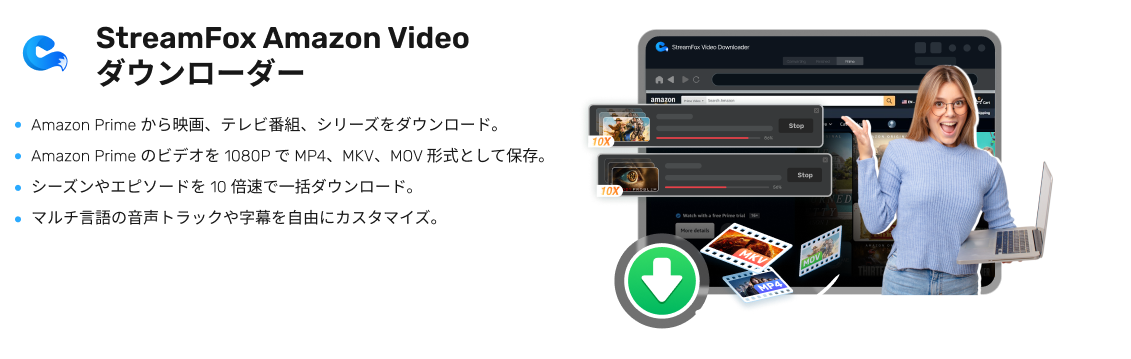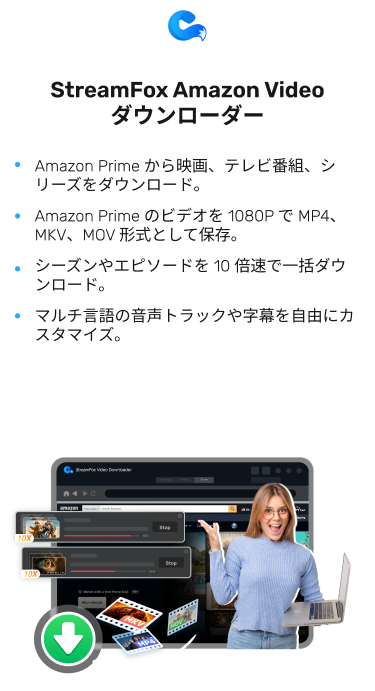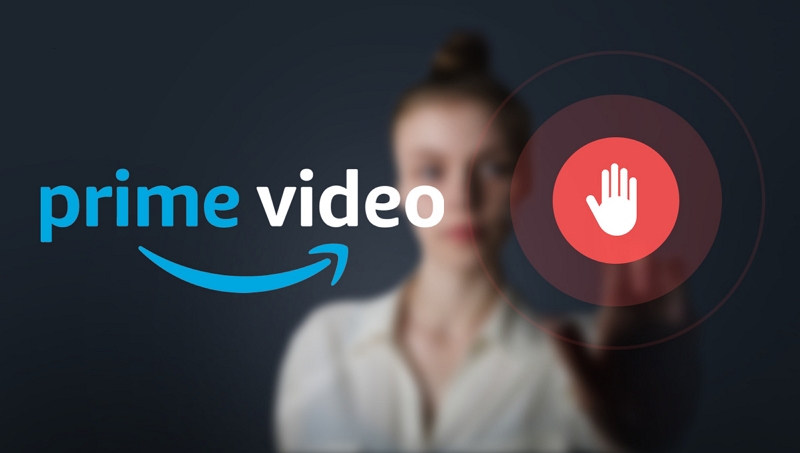[解決済み] Amazon ビデオを MP4 に変換する: オンラインとオフラインのオプション
インターネット接続が不安定で、Amazon Primeのビデオをオフラインで視聴するためにダウンロードを考えていますか?Amazon Primeアプリを通じて公式にビデオをダウンロードすることは可能ですが、ダウンロードされたコンテンツはアプリ内でのみ再生可能な保護された形式であることを理解しておくことが重要です。これらのビデオは、DRM(デジタル著作権管理)で保護された暗号化された.mpd(MPEG-DASH)形式で保存され、アプリ外でのアクセスや変換はできません。さらに、Amazon Primeはアカウントごとのダウンロード可能なコンテンツ量にも制限があります。
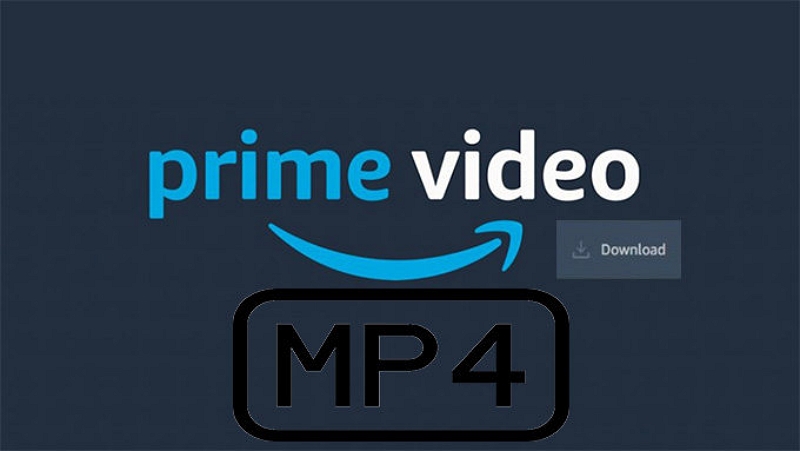
しかし、Amazon PrimeのビデオをMP4形式に変換するためのさまざまな方法があります。本ガイドでは、Amazon PrimeのビデオをMP4形式にダウンロードおよび変換する方法を紹介します。
Amazon Prime VideoをオフラインでMP4に変換しますか?
AmazonプライムビデオをMP4などの形式でダウンロードするには、サードパーティのツール( StreamFox Amazon ビデオダウンローダー オフライン アクセスが容易になり、さまざまなデバイス間での互換性も向上します。好みの字幕言語を選択し、Amazon Prime ビデオを元の品質でダウンロードできます。簡単な手順をいくつか実行するだけで作業は完了です。
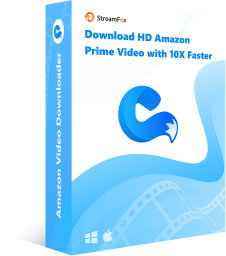
- Amazon Prime から 1080P でビデオコンテンツをダウンロードするのに役立ちます。
- 必要に応じて字幕や多言語サウンドトラックを変更できます。
- 10 倍の速度でバッチダウンロードをサポートします。
- Amazon Prime の番組や映画をダウンロードするためのブラウザが内蔵されています。
以下は、Amazon Prime VideoをオフラインでMP4に変換する手順です。
ステップ1: StreamFox Amazon Video Converterを起動し、ダウンロードしたいビデオを検索します。検索バーを使用するか、ビデオリンクを直接貼り付けて目的のコンテンツを見つけることができます。
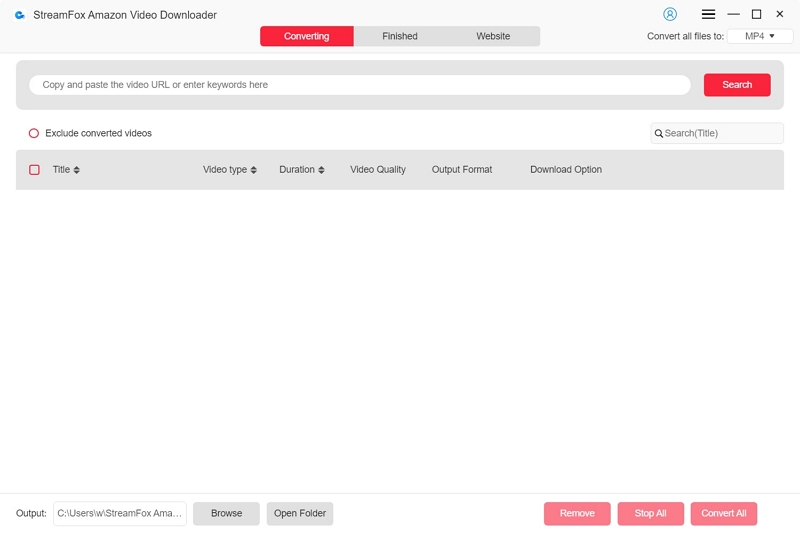
また、 統合されたPrime Videoウェブプレーヤーを使用して、ビデオを赤いプラスボタンエリアにドラッグするか、Amazonムービーを開いて赤いボタンをクリックすることもできます。ポップアップウィンドウが表示され、変換したいビデオを選択できます。選択後、「キューに追加」をクリックしてください。
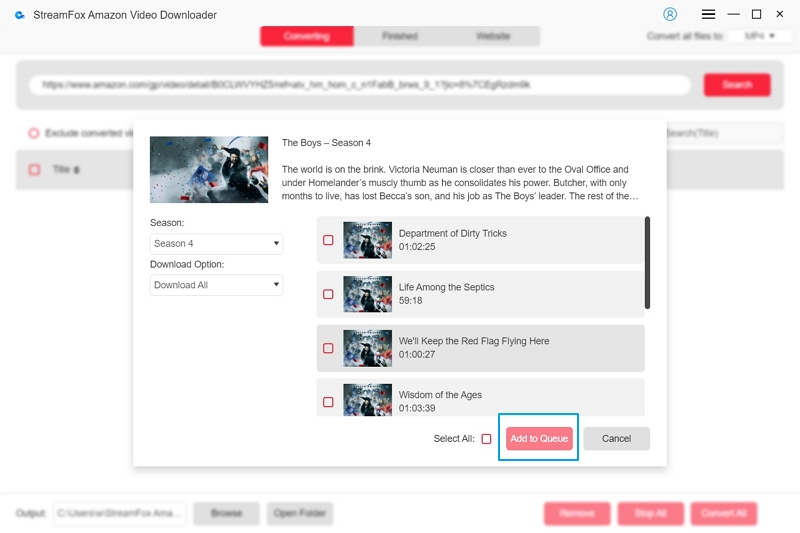
ステップ2: 1080Pまで選べるビデオの画質を選択し、好みの音声トラックや字幕の言語を設定します。
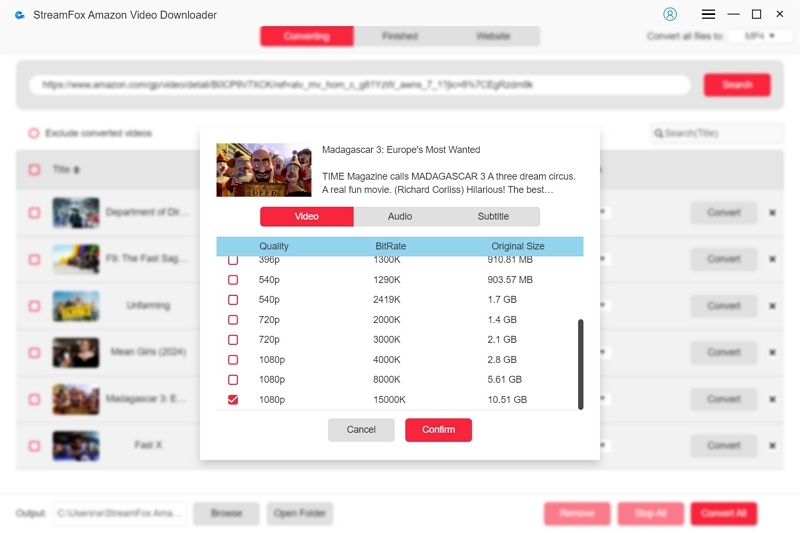
また、ビデオを保存する形式(例:MP4)を選択することもできます。
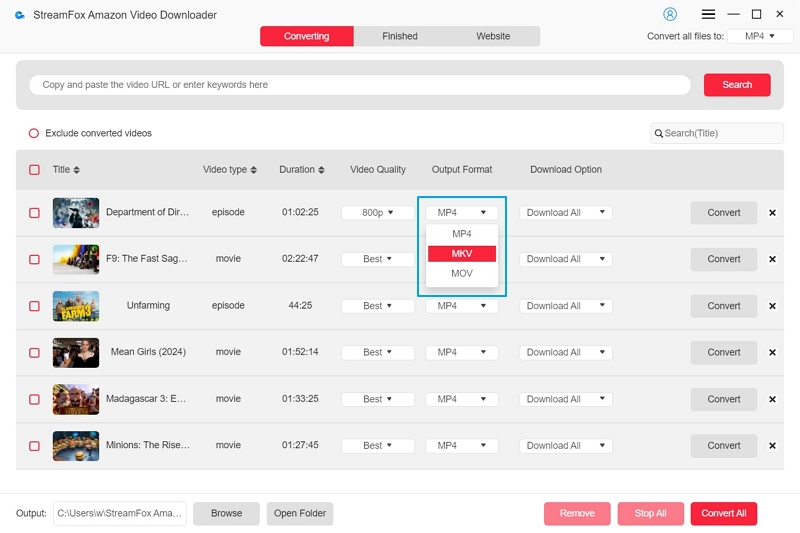
ステップ3: 「すべて変換」をタップしてビデオコンテンツのダウンロードを開始します。
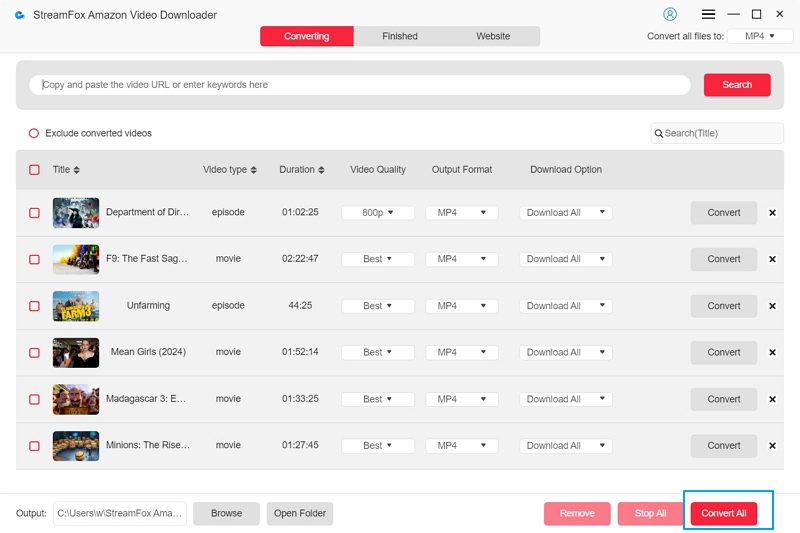
ダウンロードの進行状況はリアルタイムで確認でき、完了後は「完了」セクションでビデオを見つけることができます。
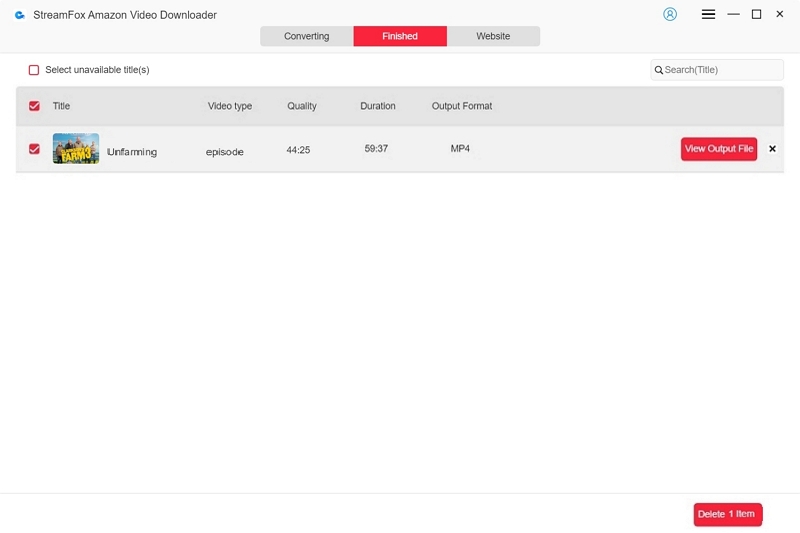
オンラインツールを使用してAmazonプライムビデオをMP4に変換しますか?
オンラインツールも、AmazonビデオをMP4に変換するための信頼できる選択肢です。Amazonの好きな番組や映画をMP4形式で簡単にダウンロードすることができます。このセクションでは、Amazon PrimeビデオをMP4に変換するオンライン方法をいくつか紹介します。Redditでもよく言及されています。
方法 1: SafeConverter
数あるオンラインコンバーターの中でも、SafeConverterはシンプルなツールとして際立っています。このオンラインプラットフォームを利用すれば、Amazon Primeビデオを簡単にMP4ファイルに変換できます。Primeのビデオをオフラインで視聴したいユーザーにとっては、SafeConverterが便利なツールとなるでしょう。しかし、このツールでは字幕言語を選択することはできません。また、変換中に時折クラッシュが発生することもあります。それでも試してみたい場合は、以下の手順でAmazonビデオをMP4にダウンロードできます。
ステップ1: Amazon Primeを起動し、変換したいビデオを選んでからコンテンツを参照します。ビデオファイルを選択したら、次のステップに進みます。
ステップ2: ブラウザのアドレスバーからビデオのURLをコピーします。
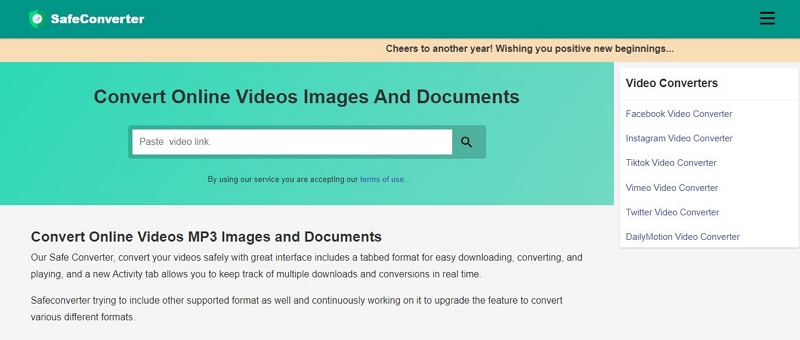
ステップ3: 新しいタブでSafeConverterのウェブサイトにアクセスし、検索バーにAmazon PrimeビデオのURLを貼り付けます。ツールがリンクを解析し、変換されたビデオが表示されるページに移動します。
ステップ4: 変換が完了するとダウンロードボタンが表示されます。そのボタンをクリックして、変換されたファイルをデバイスに保存します。これでPrimeビデオコンテンツをMP4形式で楽しむことができます。
この方法は簡単なので技術的なスキルは必要ありません。
これはオンライン プラットフォームなので、デバイスに追加のソフトウェアをインストールする必要はありません。
Amazon Prime ビデオを MP4 形式に変換する無料の方法を提供します。
SafeConverter は字幕を自動的に保存しません。
他のビデオ ダウンローダーが提供するような高度な機能が欠けています。
変換の成功率が低くなります。
方法2: KEEPVid
KEEPVidは、Amazon PrimeビデオをMP4形式に変換するための有名なオンラインツールです。このプラットフォームは、お気に入りのコンテンツをダウンロードしたい人なら誰でも利用でき、ダウンロードするビデオの数やサイズに制限がありません。
KEEPVidを使用してAmazonビデオをMP4に変換する方法:
ステップ1: デバイスでダウンロードしたいPrimeビデオを開きます。その後、アドレスバーからビデオのリンクをコピーします。
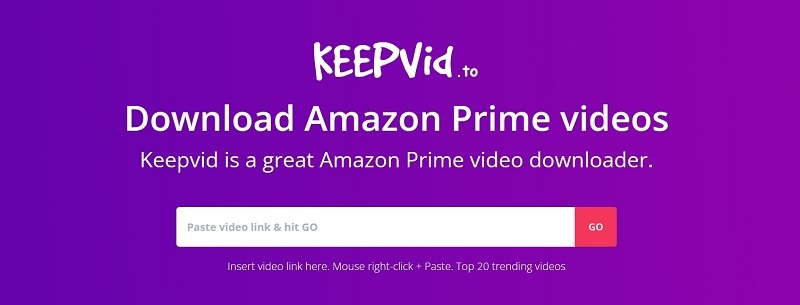
ステップ2: ブラウザでKEEPVidのウェブサイトにアクセスします。そこに、ビデオリンクを貼り付ける白いボックスが表示されます。
ステップ3: コピーしたリンクをKEEPVidの白いボックスに貼り付け、「Go」ボタンをクリックして進めます。
ステップ4: ビデオが解析されると、形式(MP4)と希望する画質を選択するオプションが表示されます。希望するオプションを選択します。
KEEPVid には隠れたコストはかかりません。
プライムビデオを好きなだけダウンロードできるようになります。
インターフェースはシンプルで、誰でも簡単に使用できます。
あらゆるサイズのビデオを制限なくダウンロードできます。
KEEPVid を使用するには、デバイスに Java がインストールされている必要があります。
このツールはダウンロードした動画から広告を削除しません。
よくある質問
Amazon Primeビデオをすべてのデバイスに直接ダウンロードできますか?
いいえ、すべてのデバイスにAmazon Primeビデオを直接ダウンロードすることはできません。Amazonは、AndroidやiOSデバイス、Kindle Fire 1st Generationを除くFireタブレットなど、特定のデバイスでAmazon Prime Videoアプリを通じてオフライン視聴のためのダウンロードを許可しています。
Amazon Primeビデオをダウンロードして任意のデバイスでアクセスするには、StreamFoxのようなサードパーティツールが必要です。これにより、ビデオを変換して幅広い互換性が得られます。
Amazon Primeビデオをダウンロードすれば高画質で楽しめますか?
はい、Amazon Primeビデオは高画質でダウンロードできます。画質オプションは「Good (480p SD)」、「Better (720p HD)」、「Best (4K UHD)」の3つがあります。ただし、すべてのタイトルがHDや4Kで視聴できるわけではありません。映画や番組がHDまたは4Kで視聴可能かどうかは、ビデオの詳細ページにあるHDまたは4Kバッジで確認できます。
サードパーティプログラムを使用してAmazon Primeビデオをダウンロードしても安全ですか?
サードパーティのプログラムを使用してAmazon Primeビデオをダウンロードすることには、いくつかのリスクがあります。しかし、StreamFoxのような人気のある信頼できるツールを使用すれば、高画質のビデオを素早くダウンロードすることができます。
結論:
このガイドでは、Amazon PrimeビデオをMP4形式でダウンロードする方法について説明しました。Amazon PrimeビデオをMP4形式でダウンロードすることで、柔軟性と利便性が向上します。StreamFox Amazon Video Downloaderのようなオフラインツールやオンラインコンバータを使用する方法には、それぞれの利点と欠点があります。